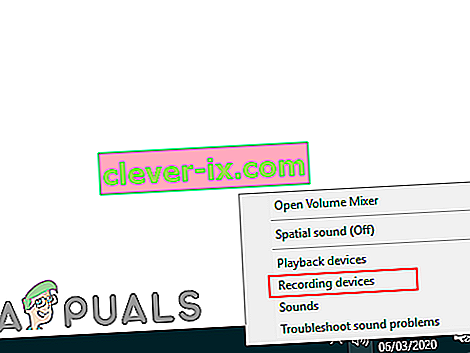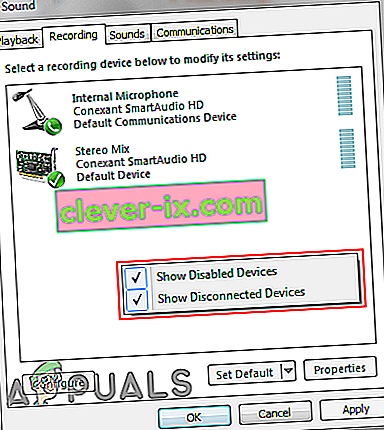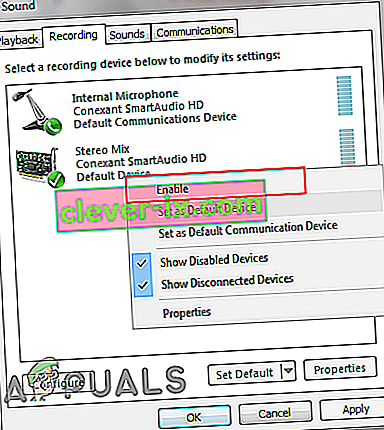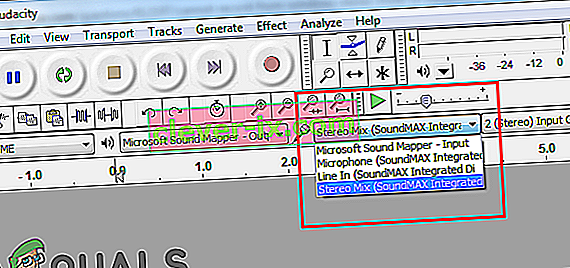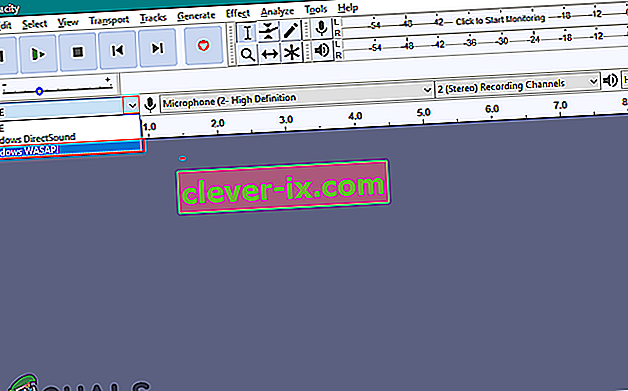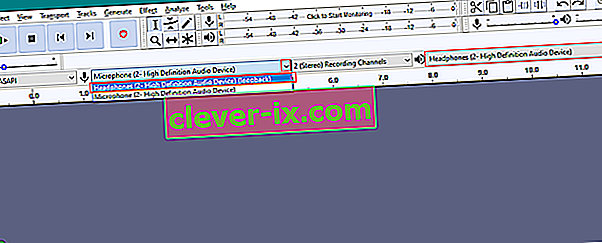Ibland måste användare spela in ljudet på sin dator av olika skäl. Audacity är en av de bästa ljudapplikationerna för inspelning och redigering. Inspelning av PC-ljud skiljer sig dock från inspelning av röst via en mikrofon. Det finns olika metoder som kan hjälpa till att spela in PC-ljud med Audacity.

Spela in ljud med Audacity
Användare kan behöva spela in ett Skype-samtal, musik från en annan mp3 eller spela in en process som körs på datorn. Flera olika funktioner kan användas för inspelning av PC-ljud med Audacity. Du kan välja den metod som är tillgänglig på din dator.
Spela in PC-ljud med stereomix
Stereomix gör det möjligt för användare att spela in utgången från sina högtalare och den kallas också 'Vad du hör'. Denna funktion stöds endast av specifik hårdvara. Men nuförtiden är det inte så vanligt som det var tidigare. Beroende på din hårdvara, om du har Stereo Mix, följ sedan stegen nedan:
- Högerklicka på Volym -ikonen i systemfältet och välj inspelningsutrustning alternativ.
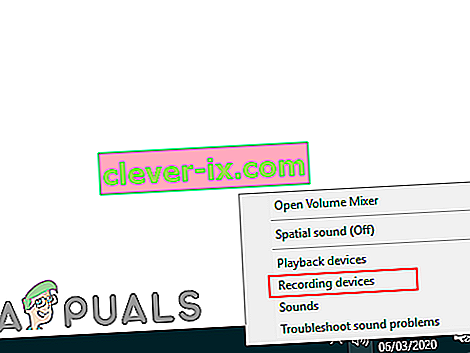
- I fönstret Inspelningsenhet högerklickar du på det tomma utrymmet och väljer alternativet Visa inaktiverade enheter .
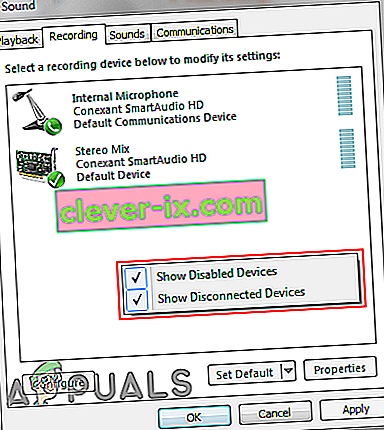
- Hitta Stereo Mix- enheten, högerklicka på den och välj Aktivera alternativ.
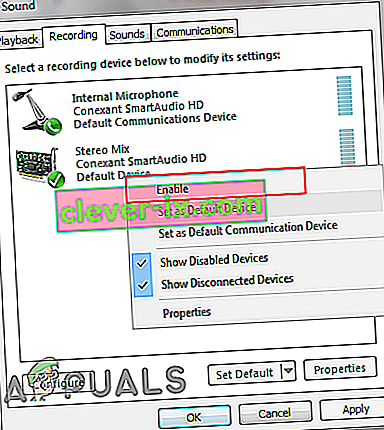
- Välj Stereomix och klicka på knappen Egenskaper . Navigera till fliken Lyssna och avmarkera alternativet " Lyssna på den här enheten ". Klicka på Ok för att stänga fönstret Egenskaper.

- Öppna din Audacity- applikation. Du hittar menyraden för ljudinmatning och utmatning högst upp.
- Klicka på Recording (MIC) alternativet och välj Stereo Mix alternativ.
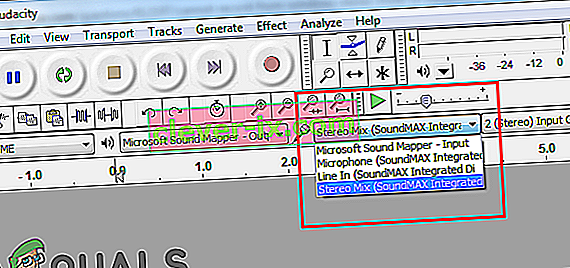
- Klicka nu på knappen Spela in och Audacity spelar in alla ljud på datorn.
Spela in PC-ljud med WASAPI
Om du inte har Stereo Mix tillgänglig på din dator kan du använda WASAPI. Windows Audio Session API används för att prata via ljudenheter. Det gör att Audacity kan styra ljudflödet mellan applikationen och enheter för ljuduppspelning. WASAPI är det bästa alternativet för Stereo Mix i Audacity. Följ stegen nedan för att spela in PC-ljud via WASAPI:
- Öppna Audacity- applikationen genom att dubbelklicka på genvägen eller söka Audacity i Windows-sökfunktionen.
- Klicka på det första alternativet i menyfältet för ljudinmatning och -utgång och välj Windows WASAPI enligt nedan:
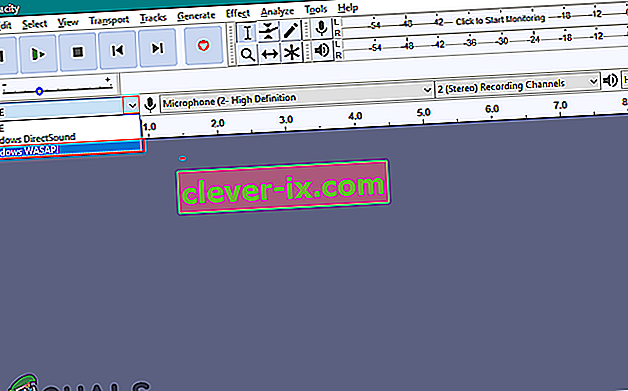
- Välj din ljudutmatningsenhet till vad du än använder. Välj mikrofonenheten som ska vara densamma som utdataenheten, men namnet kommer att ha en loopback i det sista.
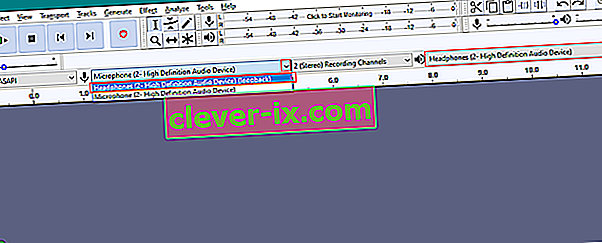
- När du är klar med inställningarna klickar du på inspelningsknappen för att spela in ditt PC-ljud.
Vanliga frågor om inspelning av PC-ljud med Audacity
Original text
Kan jag spela in utan stereomix?
Kan jag spela in ljud från min dator med Audacity Windows 10? Ja, genom att använda stereomixen eller WASAPI kan du enkelt spela in ljud som kommer från datorn.